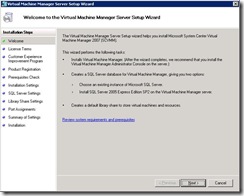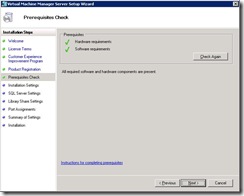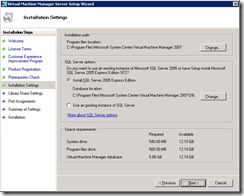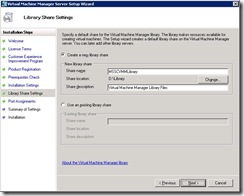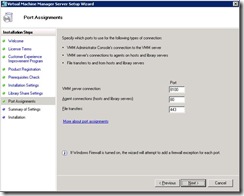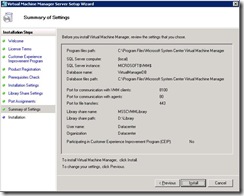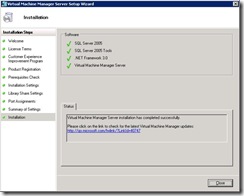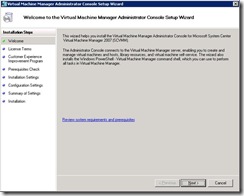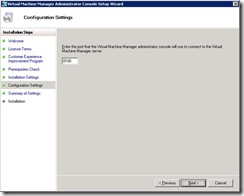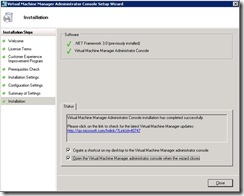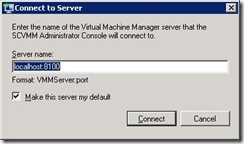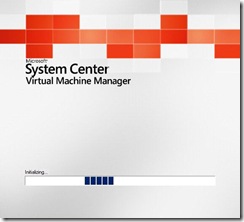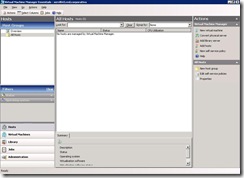Hola. En esta oportunidad aprenderemos a instalar el SCVMM 2007. Esta guía, tiene como objetivo, mostrarles la instalación paso a paso. El SCVMM 2007, nos permite administrar máquinas virtuales (VM) en un entorno de virtualización sobre Windows Server 2003.
Algunas características de SCVMM 2007 son:
- Administración centralizadas de VMs sobre la plataforma Virtual Server 2005 SP2.
- Conversión de VMs de VMware compatibles con virtualización sobre Windows (Ya sea Virtual Server 2005 SP2 o Hyper-V sobre Windows Server 2008). Este proceso también se denomida V2V.
- Conversión de servidores físicos a virtuales (P2V).
- Librería Centralizada (Imágenes y discos virtuales).
- Despliegue inteligente, SCVMM almacena y ubica al servidor virtual en un host con suficientes recursos físicos para que funcione adecuadamente.
Si desean conocer más sobre el producto pueden acceder a la página principal. http://www.microsoft.com/systemcenter/virtualmachinemanager/en/us/default.aspx
Cuadro de datos de SCVMM 2007: http://go.microsoft.com/fwlink/?LinkId=89128
Empecemos con el paso a paso.
- Instalación del Virtual Machine Manager Server. Ubicar un servidor físico con buena capacidad de almacenamiento de disco y memoria RAM. Los recursos varían dependiendo la cantidad de VMs que se deseen montar sobre el servidor. El SO debe ser Windows Server 2003 Std o Ent (les recomiendo Enterprise, ya que reconoce más de 4GB de RAM). En mi caso lo hice en un buen fierro.

- Iniciar la instalación, haciendo clic en el setup.exe.
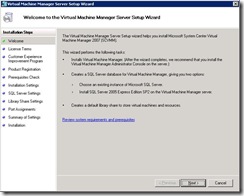
- Cargará el wizard y revisará si se requiere instalar algún componente. En general se requiere: PowerShell, puede descargarlo dehttp://www.microsoft.com/windowsserver2003/technologies/management/powershell/download.mspx; Windows Remote Management Installation o WRMI, http://support.microsoft.com/kb/936059; .NET Framework 2.0, http://www.microsoft.com/downloads/details.aspx?familyid=0856eacb-4362-4b0d-8edd-aab15c5e04f5&displaylang=en
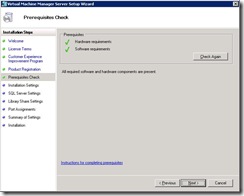
- Luego de que los pre-requisitos hayan sido cumplidos, se debe seleccionar la instalación de la BD (SQL Server 2005 o en su defecto SQL Express, BD libre).
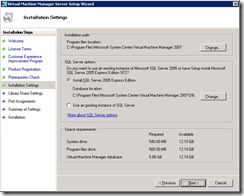
- Creamos una nueva Librería y seleccionamos los puertos para conectividad entre el servidor y clientes. Por el puerto 443 (File Transfers), se trasmitirán los datos de conversión de un servidor físico a virtual.
-
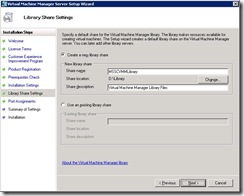
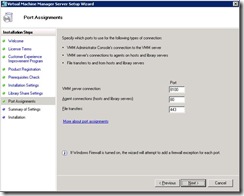
- Luego cargará un resumen o sumario de toda la configuración de la instalación del SCVMM.
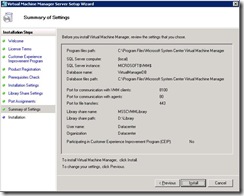
- La instalación debe completarse al terminar la copia de archivos, instalación de la BD SQL Express (O creación de una instancia en un servidor dedicado), el .NET Framework 3.0 y el Virtual Machine Manager Service.
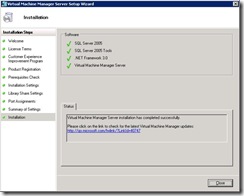
- A continuación se debe instalar la consola de administración: Virtual Machine Manager Administrator.
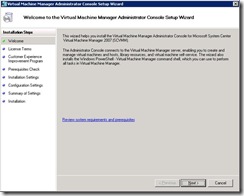
- Se selecciona la ruta donde instalar y el puerto TCP, por defecto 8100, para la administración.
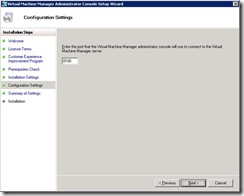
- La pantalla de haber teminado la instalación es la siguiente:
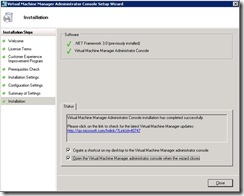
- Iniciamos el System Virtual Machine Administrator apuntando al servidor local y al puerto 8100.
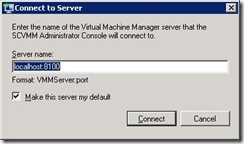
- Empezará a cargar la plicación!!!
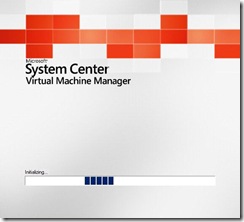
- Finalmente tenemos la ventana principal, desde la cual se administran los recursos y las VMs.
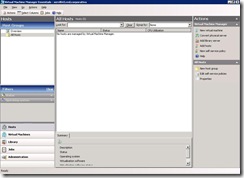
- Como último paso se debe acceder a Microsoft Update o desde un WSUS para actualizar la aplicación.
Si existe alguna duda o han tenido incovenientes me informan para poder apoyarlos.
Finalmente debo comentarles que existe una versión Beta de System Center Virtual Machine Manager 2008, que prontó será liberada. Espero que pronto pueda mostrarles el producto así como las funcionalidades que trae.
Me despido de todos ustede, Dios lo bendiga.
Jorge Córdova